Exibindo o histórico de importação
Manter um registro das atividades realizadas em sua conta do Zoho CRM é sempre útil. Você sabe quando um registro foi editado ou quem adicionou um registro. Da mesma forma, um log das atividades de importação também é útil para saber quem importou registros, quando foi importado e se os registros foram importados corretamente ou não. A página Histórico de importação no Zoho CRM fornece uma imagem clara dos arquivos importados recentemente para módulos individuais e também da migração de dados em massa, ou seja, Importar e migrar recursos.
Um usuário com perfil de administrador também pode exibir todas as ações de migração e importação de dados de outro usuário. Os usuários em qualquer outro perfil podem exibir apenas o histórico da migração e da importação de dados que executaram. Pode-se ver os seguintes detalhes no histórico de importação:
- Nome do arquivo importado
- Nome do módulo para o qual os registros são importados
- O nome do usuário que importou os registros
- Data e hora importadas
- Detalhes sobre o número de registros adicionados, atualizados e ignorados
Na página Histórico de Importação, você pode executar as seguintes operações:
- Confira detalhes da importação
- Confirmar os dados importados
- Desfazer a importação de dados
Os arquivos importados dentro do período de 60 dias serão listados em Histórico de Importação. Cada entrada no histórico importado oferece a opção de exibir os registros que foram adicionados, atualizados e ignorados. Esses detalhes ficam disponíveis apenas por 7 dias a partir do dia em que os registros são importados, após os quais você só pode ver o número de registros que foram adicionados, atualizados ou ignorados. Caso os registros não sejam importados corretamente e você queira desfazer a importação, poderá fazê-lo em até 30 dias, após os quais a ação de importação será bloqueada e confirmada automaticamente.
Verificar detalhes da importação
Ao importar um arquivo, os detalhes de importação serão listados no Histórico de Importação. Isso inclui a data e a hora em que os registros foram importados, o nome do usuário que importou o arquivo, detalhes sobre o número de registros que foram adicionados, atualizados ou ignorados, detalhes sobre por que os registros foram ignorados, etc.
Para verificar os detalhes da importação
- Vá para Configuração > Administração de Dados > Importar > Importar Histórico.
Na página Histórico de Importação, cada ação de importação será registrada junto com os detalhes sobre a data e a hora em que foi importada. - Clique nos números adicionados, atualizados ou ignorados para obter detalhes.
- Clique no link atualizado para verificar os registros que foram atualizados na importação.
Os campos no arquivo de importação serão listados, juntamente com os valores de cada registro. Os números de linha ajudam a localizar facilmente os registros no arquivo de importação. - Clique no link ignorado para verificar os registros que não foram adicionados ao Zoho CRM.
Os campos no arquivo de importação serão listados, juntamente com o motivo pelo qual os registros não foram importados. Os números de linha ajudam a localizar facilmente os registros no arquivo de importação. - Clique no link Baixar lista de registros com erro e obtenha uma cópia dos registros ignorados e o motivo pelo qual eles não foram importados.
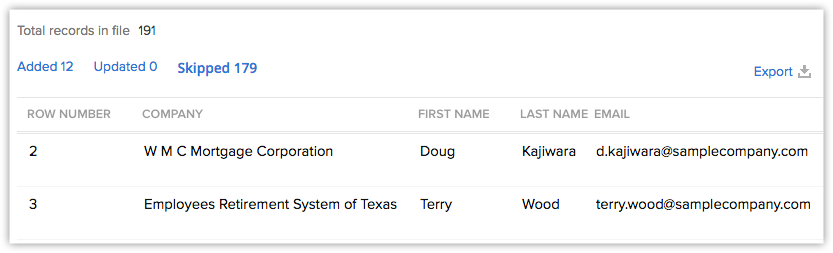

- O resumo da importação estará disponível para qualquer migração ou importação de dados feita nos últimos 7 dias.
- Na lista Registros ignorados, os detalhes dos primeiros 5 campos (do arquivo de importação) que foram mapeados com os campos do Zoho CRM serão listados. O restante dos detalhes do campo estará disponível quando você exportar a lista. Essa opção de exportação estará disponível somente se menos de 3000 registros forem ignorados.
- Ao exportar os registros ignorados, você obterá um arquivo .csv com todos os campos que foram mapeados com os campos do Zoho CRM durante o processo de importação. Além disso, o motivo pelo qual os registros foram ignorados estará disponível. Você pode fazer as alterações necessárias no arquivo e importá-lo novamente.
- O modo de exibição Adicionado e Atualizado listará somente os campos disponíveis no modo de exibição de lista Todos [Registros] do respectivo módulo.
- Existe a possibilidade de uma incompatibilidade na contagem de registros adicionados/atualizados e no número de registros que você vê na lista detalhada. Há duas razões pelas quais esse descompasso existe.
- Os registros são excluídos manualmente por um usuário.
- Você não tem permissão para exibir os registros. (Quando os dados da organização são importados).
- Os registros são excluídos manualmente por um usuário.
Desfazer dados importados
Dentro de 30 dias a partir da importação, você pode desfazer o processo de importação e remover os registros importados do Zoho CRM.
Para desfazer a atividade de importação
- Vá para Configuração > Administração de Dados > Importar > Importar Histórico.
Na página Histórico de Importação, as entradas de importação são listadas. - Mova o ponteiro do mouse para uma entrada e clique no link Desfazer importação para desfazer a ação e remover os dados importados.
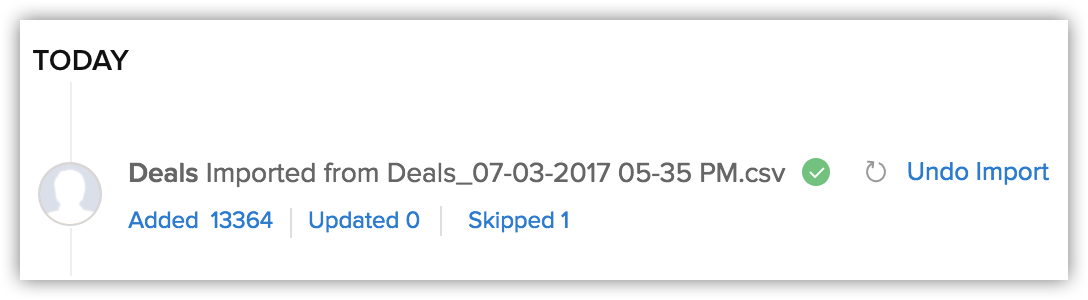

- Após 30 dias da importação, não é possível desfazer a ação de importação.
- Se você desfizer os Contatos importados, as Contas importadas associadas aos contatos também serão excluídas.
- Se você excluir as Contas importadas, os Contatos importados associados às contas também serão excluídos.
- Se a importação de dados falhar, ela será claramente marcada no histórico de dados.
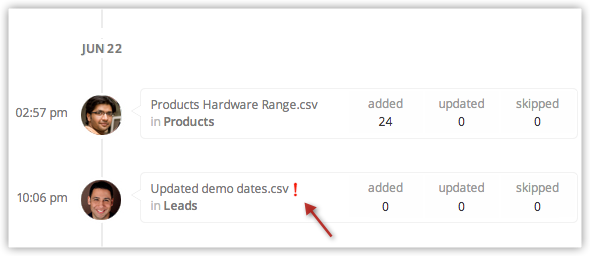

Importar contatos com várias tags
Ao importar um arquivo .csv ou um arquivo do Excel, você pode adicionar uma coluna exclusivamente para marcas e incluir todos os valores de marca separados por vírgula. Por exemplo, Zylker, Premium, Cannotlose
Importar contatos com lista de opções de seleção múltipla
Related Articles
Migrando do HubSpot para o Zoho CRM
A migração do HubSpot para o Zoho CRM é realizada usando apenas APIs e URLs de instância. Você pode iniciar a migração inserindo a chave de API. Toda a migração ocorrerá no back-end e você receberá uma notificação por e-mail assim que for concluída. ...Migrando do Salesforce para o Zoho CRM
Arquivos de dados do Salesforce O arquivo zip que você carregar deve conter todos os arquivos em formato CSV e uma pasta chamada Anexos. Essa pasta contém os arquivos de origem usados como anexos nos registros do Salesforce. Um dos arquivos CSV ...Migrando do Microsoft Dynamics CRM para o Zoho CRM
Convertendo o formato dos arquivos de dados do MS Dynamics O Zoho CRM oferece suporte apenas ao . Formato de arquivo CSV para migração de dados. No entanto, os dados de exportação do Microsoft Dynamics CRM estão em . Formato BAK. Você pode entrar em ...Migrando do Pipedrive para o Zoho CRM
A migração do Pipedrive para o Zoho CRM é realizada usando apenas APIs e URLs de instância. Você pode iniciar a migração inserindo a chave de API. Toda a migração ocorrerá no back-end e você receberá uma notificação por e-mail assim que for ...Gerenciando permissões de perfil
Para facilitar o processo de gerenciamento de permissões de perfil, as permissões foram agrupadas de tal forma que você não terá problemas em personalizá-las conforme necessário. Você pode habilitar ou desabilitar a permissão em um único clique, em ...